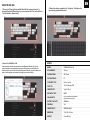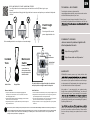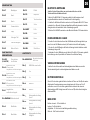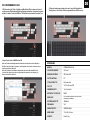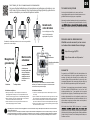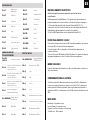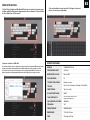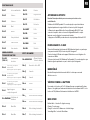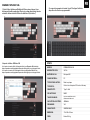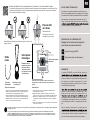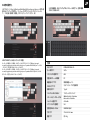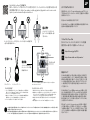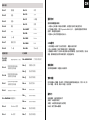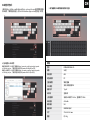EPOMAKER EK98-1 VIA 1800 Gebruikershandleiding
- Type
- Gebruikershandleiding

QUICK S T A R T GUIDEEN
Should you require more assistance please email us at support@epomaker.com
Manufacturer: Shenzhen Changyun Technology Co., Ltd.
Address: Seventh Floor, Kai Daer Building, No.168 Tongsha Road,
Xili Street, Nanshan Disctrict, Shenzhen,Guangdong, CN
Email: support@epomaker.com
Web: www.epomaker.com
Made in China RoHS
COMPLIANT
Created by Heipi
from the Noun Project
1800 Compact Triple Modes Hot Swappable
RGB VIA-programmable Keyboard
EPOMAKER EK98 VIA
2.4G BT

EN
EN
BASIC FUNCTION
FN + F1
Media Player
FN + F2
Volume -
FN + F3
Volume +
FN + F4
Mute
FN + F5
Stop
FN + F6
Previous Track
FN + F7
Pause/Play
FN + F8
Next Track
FN + F9
Mail
FN + F10
Home Page
FN + F11
Calculator
FN + F12
Search
FN + INSERT
PrtSc
FN + DEL
Pause
FN + PGUP
Home
FN + PGDN
End
FN + WIN
Win Lock
FN + ESC
(HOLD 3S)
Reset the Keyboard
FN + Q
Short Press to Switch to BT1;
Long Press to Pair Devices
FN + W
Short Press to Switch to BT2;
Long Press to Pair Devices
FN + E
Short Press to Switch to BT3
Long Press to Pair Devices
FN + R
Long Press to Pair Devices
FN + SPACEBAR
Battery Check
FN + A
Win Mode
FN + S
Mac Mode
FN + BACKSPACE
Turn On/Off
ALL Lights
FN + \|
Toggle RGB Effects
FN + [{
Sat +
FN + ]}
Sat -
FN + ←
Hue -
FN + -_
Backlights Speed -
FN + =+
Backlights Speed +
FN + ↓
Backlights Brightness -
FN + ↑
Backlights Brightness +
FN + →
Hue +
LIGHT EFFECTSFUNCTION KEY COMBINATIONS
PAIRING BLUETOOTH
Toggle the side switch to make sure that the keyboard is under the
Bluetooth mode:
1. Hold Fn+Q/W/E for 3-5 seconds till the indicators flashes fast in red/green/blue,
the keyboard is ready to pair.
2. Turn on your Bluetooth device and find ‘Epomaker EK98-1/2/3’, then connect.
When the keyboard is connected to the Bluetooth device, the indicator light stops
flashing, the connection is done.
3. Press Fn+Q/W/E to toggle between the Bluetooth devices 1/2/3.
PAIRING WIRELESS 2.4GHZ
1. Toggle the side switch to 2.4G mode (the indicator flashes cyan when entering to
the 2.4G mode), the keyboard is ready to pair.
2. Insert the 2.4G dongle to your device, the indicator stops flashing and the
connection is done.
3. Reconnect 2.4G mode: Hold Fn+R for for 3-5 seconds till the light flash fast in cyan,
the keyboard is ready to pair.
BATTERY CHECK
Hold Fn+Spacebar, the keys from 1! to 0) lights up to show the battery percentage; for
example, if the keys from 1! to 6^ light up when holding Fn+ Spacebar, it means that
the battery life is currently 60%; if keys of 1!-0) light up, battery life is 100%.
INDICATOR
Low BatteryFn key blinks red
CharingFn key stays red
ChargedFn key lights up with backlight
Win LockWin key lights up
WIRED MODE
Toggle the side switch to the wired mode, and the keyboard enters to the wired
mode successfully.
EN

EN
EN
SPECS
HOW TO USE VIA:
1. Pleasevisit"https://github.com/WestBerryVIA/via-releases/releases"to
downloadthelatestVIAapplicationforyourcomputer'sOS.Turnonthebuttonof
"UseV2definitions(deprecated)"
3. When the loading is completed, the “Configure” Tab displays the
layout and programmable functions.
2. Import the JSON File to VIA
If the keyboard is under the wired mode: download Epomaker EK98 wired json file via
https://epomaker.com/blogs/qmk-via/epomaker-ek98-usb-via-json and load the file;
If the keyboard is under 2.4G mode, download Epomaker EK98 2.4G json file via https://epo-
maker.com/blogs/qmk-via/epomaker-ek98-24g-via-json and load the file.
MODEL: EPOMAKER EK98 VIA
KEYSAMOUNT: 98Keys
CASE MATERIAL: ABS Plastic
PLATE MATERIAL: PC
STABILIZERTYPE: Plate-mounted
PCBTYPE: 3/5-pin HotswapPCB
CONNECTIVITY: Type-CWired
ANTI-GHOSTKEY: NKRO
POLLING RATE: 1000hz under Wired and 2.4G Mode;
125hz under Bluetooth Mode
BATTERYCAPACITY: 4000mAh
PROGRAM: VIA
COMPATIBILITY: WINDOWS/MAC
DIMENSION: 379x144x30mm
WEIGHT: Around0.8kg

T E CHNICAL A S SIS TANCE
REP L A C I N G K E Y C APS AND S W I T CHES
For technical assistance, please email to
support@epomaker.com with your purchase order number
and a detailed description of your issue.
We normally respond to enquiries within 24 hours. If you
purchased your keyboard from a distributor or not from any
additional help.
WARRANTY
EPOMAKER’s Warranty covers any factory defects that
doesn’t cover any damage that may occur from normal
wear and tear. If your product is defective we will send you
a replacement unit. Replacement units might require you
to send the defective unit back to Epomaker.
We provide a 1 year warranty for our products when
bought from our website (EPOMAKER.com). Your item will
not be covered by your 1 year warranty if the inspection
by the original product, these include: Changing internal
components, Assembling and reassembling the product,
Replacing Batteries, etc.
stores. You do not have a warranty with us if you bought
the item from another reseller or likewise. Please contact
the store that you bought your product from to resolve
issues.
C O MMUNI T Y FOR U M S
https://discord.gg/2q3Z7C2
Join our community and learn together with
other keyboard enthusiasts.
EN
https://www.reddit.com/r/Epomaker/
Logo
Switch Shaft
The Switch Puller tool aligns Vertically to the Switch to
unclip the plastic securing the switch to the plate.
Example of a switch
as seen from top
after you remove the
keycap to prepare for
switch removal.
Mechanical
Switch
Switch Puller Keycap Puller
For a full guide on how to remove keycaps and switches scan the QR Code or type in your
browser:
https://epomaker.com/blogs/guides/diy-guide-how-to-remove-and-replace-your-mechanical-keyboard-
switches
Included
Tools
1. Grab your Switch Removal Tool and align the gripping teeth
vertically (on the Y-Axis) at the center of the switch, as shown in
the example graphic above.
2. Grab the switch with the Switch Puller and apply pressure until the
switch releases itself from the plate.
3. Using firm but gentle force pull the switch away from the keyboard
using a vertical motion.
Remove Switches
1. Check that all the switch metallic pins are perfectly straight and clean.
2. Align the switch vertically to have the Gateron logo facing north. The
pins should align themselves to the keyboard PBC.
3. Press the switch down until you hear a click. This means your switch
clips have attached themselves to the keyboard plate.
4. Inspect the switch to ensure it’s properly attached to your keyboard,
and test it.
Install Switches
Note: If the key doesn’t work its possible you may have bent one of the switches while installing it. Pull the switch out and repeat the process.
Pins may be damaged beyond repair and need replacement if this process is not done correctly. Never apply excessive force when replacing
keycaps or switches. If you cannot remove or install keycaps or switches please contact customer service as soon as possible to avoid
damage to the keyboard due to operating errors.
Please be gentle. Be sure the
pins are aligned with the slots.
Before installing switches, be sure the pins are clean and straight.
Push Straight
Down
EPOMAKER

QUICK - S T A R T ANLEITUN G DE
Sollten Sie weitere Hilfe benötigen, senden Sie uns bitte eine E-Mail an support@epomaker.com
Manufacturer: Shenzhen Changyun Technology Co., Ltd.
Address: Seventh Floor, Kai Daer Building, No.168 Tongsha Road,
Xili Street, Nanshan Disctrict, Shenzhen,Guangdong, CN
Email: support@epomaker.com
Web: www.epomaker.com
Made in China RoHS
COMPLIANT
Created by Heipi
from the Noun Project
1800 Kompakte Dreifach-Modi Hot Swap-fähig
RGB VIA-programmierbare Tastatur
EPOMAKER EK98 VIA
2.4G BT

DE
DE
GRUNDFUNKTION
FN + F1
Mediaplayer
FN + F2
Band -
FN + F3
Band +
FN + F4
Stummschalten
FN + F5
Stopp
FN + F6
Vorheriger Titel
FN + F7
Pause/Wiedergabe
FN + F8
Nächster Track
FN + F9
E-Mail
FN + F10
Hauptseite
FN + F11
Taschenrechner
FN + F12
Suche
FN + INSERT
PrtSc
FN + DEL
Pause
FN + PGUP
Home
FN + PGDN
End
FN + WIN
Win Schloss
FN + ESC
(3S HALTEN)
Zurücksetzen
der Tastatur
FN + Q
Kurz drücken, um zu
BT1 zu wechseln;
Lang drücken, um Geräte zu koppeln
FN + W
Kurz drücken, um zu
BT2 zu wechseln;
Lang drücken, um Geräte zu koppeln
FN + E
Kurz drücken, um zu
BT3 zu wechseln;
Lang drücken, um Geräte zu koppeln
FN + R
Lang drücken,
um Geräte zu koppeln
FN + SPACEBAR
Batteriekontrolle
FN + A
Win-Modus
FN + S
Mac-Modus
FN + BACKSPACE
Einschalten/Ausschalten
ALLE Lichter
FN + \|
RGB-Effekte umschalten
FN + [{
Sa +
FN + ]}
Sa -
FN + ←
Farbton -
FN + -_
Hintergrundbeleuchtung
Speed-
FN + =+
Hintergrundbeleuchtung
Speed+
FN + ↓
Hintergrundbeleuchtung
Helligkeit -
FN + ↑
Hintergrundbeleuchtung
Helligkeit +
FN + →
Farbton +
LICHTEFFEKTE
FUNKTIONSTASTE
KOMBINATIONEN
BLUETOOTH-KOPPLUNG
Schalten Sie den Seitenschalter um, um sicherzustellen, dass sich die
Tastatur im Bluetooth-Modus befindet:
1. Halten Sie Fn+Q/W/E für 3-5 Sekunden gedrückt, bis die Anzeigen schnell
rot/grün/blau blinken, dann ist die Tastatur bereit für die Kopplung.
2. Schalten Sie Ihr Bluetooth-Gerät ein und suchen Sie "Epomaker EK98-1/2/3", dann
verbinden Sie es. Wenn die Tastatur mit dem Bluetooth-Gerät verbunden ist und die
Anzeigeleuchte nicht mehr blinkt, ist die Verbindung hergestellt.
3. Drücken Sie Fn+Q/W/E, um zwischen den Bluetooth-Geräten 1/2/3 umzuschalten.
PAIRING WIRELESS 2.4GHZ
1. Schalten Sie den Seitenschalter auf den 2.4G-Modus um (die Anzeige blinkt cyan,
wenn Sie in den 2.4G-Modus wechseln), die Tastatur ist bereit für die Kopplung.
2. Stecken Sie den 2.4G-Dongle in Ihr Gerät, die Anzeige hört auf zu blinken und die
Verbindung ist hergestellt.
3. Verbinden Sie den 2.4G-Modus erneut: Halten Sie Fn+R für 3-5 Sekunden gedrückt,
bis die Anzeige schnell cyan blinkt, die Tastatur ist bereit für das Pairing.
BATTERIEKONTROLLE
Wenn Sie Fn+Leertaste gedrückt halten, leuchten die Tasten von 1! bis 0) auf, um den
Akkustand in Prozent anzuzeigen; wenn beispielsweise die Tasten von 1! bis 6^
aufleuchten, wenn Sie Fn+Leertaste gedrückt halten, bedeutet dies, dass der
Akkustand derzeit 60% beträgt; wenn die Tasten von 1!-0) aufleuchten, beträgt der
Akkustand 100%.
VERDRAHTETER MODUS
Schalten Sie den Seitenschalter auf den kabelgebundenen Modus um, und die
Tastatur wird erfolgreich in den kabelgebundenen Modus versetzt.
INDIKATOR:
Batterie schwachFn-Taste blinkt rot
LadungFn-Taste bleibt rot
AufgeladenFn-Taste leuchtet mit Hintergrundbeleuchtung
Win LockWin-Taste leuchtet auf

DE
SPEZIALIEN
SO VERWENDEN SIE VIA:
1. Bitte besuchen Sie "https://github.com/WestBerryVIA/via-releases/releases",
um die neueste VIA-Anwendung für das Betriebssystem Ihres Computers herunter-
zuladen. Schalten Sie die Schaltfläche "V2-Definitionen verwenden (veraltet)" ein.
3. Wenn der Ladevorgang abgeschlossen ist, zeigt die Registerkarte
"Konfigurieren" das Layout und die programmierbaren Funktionen an.
2. Importieren Sie die JSON-Datei in VIA
Wenn die Tastatur im kabelgebundenen Modus betrieben wird: Laden Sie die Epomaker
EK98 json-Datei über https://epomaker.com/blogs/qmk-via/epomaker-ek98-usb-via-json
herunter und laden Sie die Datei;
Wenn die Tastatur im 2.4G-Modus betrieben wird, laden Sie die Epomaker EK98 2.4G
json-Datei über https://epomaker.com/blogs/qmk-via/epomaker-ek98-24g-via-json
herunter und laden Sie die Datei.
MODELL: EPOMAKER EK98 VIA
SCHLÜSSEL AMOUNT: 98 Tasten
GEHÄUSE-MATERIAL: ABS-Kunststoff
PLATTE MATERIAL: PC
STABILISATOR-TYP: Plattenmontiert
PCB-TYP: 3/5-Pin Hotswap PCB
VERBINDLICHKEIT: Typ-C verkabelt
ANTI-GHOST-SCHLÜSSEL: NKRO
WÄHLRATE: 1000hz im kabelgebundenen und 2.4G-Modus;
125hz im Bluetooth-Modus
BATTERIEKAPAZITÄT: 4000mAh
PROGRAMM: VIA
KOMPATIBILITÄT: WINDOWS/MAC
ABMESSUNG: 379x144x30mm
GEWICHT: Etwa 0,8 kg

T E CHNISCHE BIJS TAND
TOET S K APJES EN SCHAKE L AARS V E R V ANGEN
Voor technische bijstand stuurt u een e-mail naar
support@epomaker.com met uw bestelnummer en een
gedetailleerde beschrijving van uw probleem.
Normaal gesproken beantwoorden wij uw vragen binnen
24 uur. Als u uw toetsenbord bij een distributeur of niet bij
rechtstreeks contact met hen op voor eventuele aanvullende
hulp.
GARANTI E
De garantie van EPOMAKER dekt alle fabrieksfouten die
van invloed kunnen zijn op de goede werking van uw
aankoop. Het dekt geen schade die kan ontstaan door
normale slijtage. Als uw product defect is, sturen wij u een
vervangend apparaat. Voor vervanging kan het nodig zijn
dat u het defecte apparaat terugstuurt naar Epomaker.
Wij bieden 1 jaar garantie op onze producten bij aankoop
via onze website (EPOMAKER.com). Uw item zal niet
worden gedekt door uw 1 jaar garantie als de inspectie
enig teken van wijziging of veranderingen toont die niet
worden ondersteund door het originele product, deze
omvatten: Het veranderen van interne onderdelen, Het in
elkaar zetten en opnieuw in elkaar zetten van het product,
Het vervangen van Batterijen, enz.
Wir decken den Artikel NUR ab, wenn er in unseren
Garantie bei uns, wenn Sie den Artikel bei einem anderen
Händler oder ähnlichem gekauft haben. Bitte kontaktieren
Sie das Geschäft, in dem Sie Ihr Produkt gekauft haben, um
Probleme zu lösen.
F O R UMS VA N D E G E M EENSCHAP
https://discord.gg/2q3Z7C2
Word lid van onze community en leer samen
met andere toetsenbordenthousiastelingen.
DE
https://www.reddit.com/r/Epomaker/
Logo
Schacht van schakelaar
Het gereedschap voor het uittrekken van schakelaars richt zich
verticaal op de schakelaar om het plastic los te maken waarmee
de schakelaar aan de plaat is bevestigd.
Voorbeeld van een
schakelaar van
bovenaf gezien nadat
u de toetskap hebt
verwijderd om het
verwijderen van de
schakelaar voor te
bereiden.
Mechanische
schakelaar
Schakelaar Toetskap trekker
Voor een volledige handleiding over het verwijderen van toetskapjes en schakelaars, scan
de QR-code of typ in uw browser: https://epomaker.com/blogs/guides/diy-guide-how-to-
remove-and-replace-your-mechanical-keyboard-switches
Meegeleverd
gereedschap
1. Pak uw gereedschap voor het verwijderen van schakelaars en
lijn de grijptanden verticaal (op de Y-as) uit op het midden van de
schakelaar, zoals weergegeven in de voorbeeldafbeelding hierboven.
2. Pak de schakelaar vast met de schakelaartrekker en oefen druk uit
tot de schakelaar zichzelf losmaakt van de plaat
3. Trek de schakelaar met een stevige maar zachte kracht met een
verticale beweging weg van het toetsenbord.
Schakelaars verwijderen
1. Controleer of alle metalen pennen van de schakelaar perfect recht en
schoon zijn.
2. Lijn de schakelaar verticaal uit, zodat het Gateron-logo naar het noorden
wijst. De pinnen moeten uitgelijnd zijn met de PBC van het toetsenbord.
3. Druk de schakelaar omlaag totdat u een klik hoort. Dit betekent dat de
clips van de schakelaar zich aan de toetsenbordplaat hebben bevestigd.
4. Inspecteer de schakelaar om er zeker van te zijn dat hij goed is bevestigd
aan uw toetsenbord, en test hem
Schakelaars installeren
Opmerking: Als de toets niet werkt, is het mogelijk dat u een van de schakelaars verbogen hebt tijdens de installatie ervan. Trek de schakelaar
eruit en herhaal het proces
Als dit proces niet correct wordt uitgevoerd, kunnen de pennen onherstelbaar beschadigd raken en moeten ze worden vervangen. Oefen nooit
overmatige kracht uit bij het vervangen van toetskapjes of schakelaars. Als u de toetskapjes of schakelaars niet kunt verwijderen of installeren,
neem dan zo snel mogelijk contact op met de klantenservice om schade aan het toetsenbord als gevolg van bedieningsfouten te voorkomen.
Ga voorzichtig te werk. Zorg
ervoor dat de pinnen zijn
uitgelijnd met de gleuven.
Voordat u de schakelaars monteert, moet u ervoor zorgen dat de
pennen schoon en recht zijn.
Gerade nach
unten drücken
EPOMAKER

GUÍA DE INICIO RÁPIDOES
Si necesita más ayuda, por favor envíenos un correo electrónico a support@epomaker.com
Manufacturer: Shenzhen Changyun Technology Co., Ltd.
Address: Seventh Floor, Kai Daer Building, No.168 Tongsha Road,
Xili Street, Nanshan Disctrict, Shenzhen,Guangdong, CN
Email: support@epomaker.com
Web: www.epomaker.com
Made in China RoHS
COMPLIANT
Created by Heipi
from the Noun Project
1800 Modos triples compactos intercambiables en caliente
Teclado RGB programable por VIA
EPOMAKER EK98 VIA
2.4G BT

ES
FUNCIÓN BÁSICA
FN + F1
Reproductor
multimedia
FN + F2
Volumen -
FN + F3
Volumen +
FN + F4
Silenciar
FN + F5
Stop
FN + F6
Pista anterior
FN + F7
Pausa/Reproducir
FN + F8
Siguiente pista
FN + F9
Correo
FN + F10
Página de inicio
FN + F11
Calculadora
FN + F12
Buscar en
FN + INSERT
PrtSc
FN + DEL
Pause
FN + PGUP
Home
FN + PGDN
End
FN + WIN
Win Lock
FN + ESC
(HOLD 3S)
Reiniciar el teclado
FN + Q
Pulsación corta para cambiar a BT1;
Pulsación larga para
emparejar dispositivos
FN + W
Pulsación corta para cambiar a BT2;
Pulsación larga para
emparejar dispositivos
FN + E
Pulsación corta para cambiar a BT3;
Pulsación larga para
emparejar dispositivos
FN + R
Pulsación larga para
emparejar dispositivos
FN + SPACEBAR
Comprobación
de la batería
FN + A
Modo Win
FN + S
Modo Mac
FN + BACKSPACE
Encender/Apagar
TODAS las luces
FN + \|
Alternar efectos RGB
FN + [{
Sáb +
FN + ]}
Sáb -
FN + ←
Tono -
FN + -_
Retroiluminación Velocidad -
FN + =+
Retroiluminación Velocidad +
FN + ↓
Retroiluminación Brillo -
FN + ↑
Retroiluminación Brillo +
FN + →
Tono +
EFECTOS DE LUZ
COMBINACIONES DE
TECLAS DE FUNCIÓN
EMPAREJAMIENTO BLUETOOTH
Activa el interruptor lateral para asegurarte de que el teclado está en
modo Bluetooth:
1. Mantenga pulsado Fn+Q/W/E durante 3-5 segundos hasta que los indicadores
parpadeen rápidamente en rojo/verde/azul, el teclado está listo para emparejarse.
2. 2. Encienda el dispositivo Bluetooth y busque "Epomaker EK98-1/2/3"; a
continuación, conéctelo. Cuando el teclado está conectado al dispositivo Bluetooth,
la luz indicadora deja de parpadear, la conexión se ha realizado.
3. Pulse Fn+Q/W/E para alternar entre los dispositivos Bluetooth 1/2/3.
PAREO INALÁMBRICO 2,4 GHZ
1. Conmute el interruptor lateral al modo 2.4G (el indicador parpadea en cian al entrar
en el modo 2.4G), el teclado está listo para emparejarse.
2. Inserta el dongle 2.4G en tu dispositivo, el indicador deja de parpadear y la
conexión está hecha.
3. Reconecta el modo 2.4G: Mantén pulsado Fn+R durante 3-5 segundos hasta que la
luz parpadee rápidamente en cian, el teclado está listo para emparejarse.
COMPROBACIÓN DE LA BATERÍA
Si mantienes pulsado Fn+Barra espaciadora, las teclas del 1! al 0) se iluminan para
mostrar el porcentaje de batería; por ejemplo, si las teclas del 1! al 6^ se iluminan al
mantener pulsado Fn+Barra espaciadora, significa que la duración de la batería es
actualmente del 60%; si se iluminan las teclas del 1!-0), la duración de la batería es del
100%.
MODO CABLEADO
Conmute el interruptor lateral al modo con cable y el teclado entrará en el modo con
cable correctamente.
INDICADOR:
Batería bajaFn parpadea en rojo
La tecla CharingFn se queda en rojo
CargadaLa tecla Fn se ilumina con luz de fondo
Tecla Win LockWin se ilumina

ES
ESPECIFICACIONES
CÓMO UTILIZAR VIA:
1. Visite "https://github.com/WestBerryVIA/via-releases/releases" para descargar
la última aplicación VIA para el sistema operativo de su ordenador. 2. Activa el botón
de "Usar definiciones V2 (obsoletas)".
3. Una vez finalizada la carga, la pestaña "Configurar" muestra el
diseño y las funciones programables.
2. Importar el archivo JSON a VIA
Si el teclado está bajo el modo cableado: descargue el archivo json Epomaker EK98 wired a través
de https://epomaker.com/blogs/qmk-via/epomaker-ek98-usb-via-json y cargue el archivo;
Si el teclado está en modo 2.4G, descargue el archivo json Epomaker EK98 2.4G a través de
https://epomaker.com/blogs/qmk-via/epomaker-ek98-24g-via-json y cargue el archivo.
MODELO: EPOMAKER EK98 VIA
CANTIDAD DE LLAVES: 98 Claves
MATERIAL DE LA CAJA: Plástico ABS
PLACA MATERIAL: PC
TIPO DE ESTABILIZADOR: Montaje en placa
TIPO PCB: Placa de circuito impreso Hotswap de 3/5 patillas
CONECTIVIDAD: Tipo C con cable
LLAVE ANTIFANTASMA: NKRO
TASA DE ENCUESTA: 1000hz en modo cableado y 2.4G;
125hz en modo Bluetooth
CAPACIDAD DE LA BATERÍA: 4000mAh
PROGRAMA: VIA
COMPATIBILIDAD: WINDOWS/MAC
DIMENSIONES: 379x144x30mm
PESO: Alrededor de 0,8 kg

ASIS T E NCIA TÉCNIC A
S U S TITUCIÓN D E L A S TECL A S Y DE L O S I N TER R U P T O R E S
Para obtener asistencia técnica, envíe un correo
electrónico a support@epomaker.com con su número de
pedido y una descripción detallada de su problema.
Normalmente respondemos a las consultas en un plazo
de 24 horas. Si ha adquirido su teclado a través de un
póngase en contacto con ellos directamente para
cualquier ayuda adicional.
GARANTÍ A
La garantía de EPOMAKER cubre cualquier defecto de
fábrica que pueda afectar al correcto funcionamiento
de su compra. No cubre ningún daño que pueda ocurrir
por el desgaste normal. Si su producto es defectuoso, le
enviaremos una unidad de reemplazo. Las unidades de
reemplazo pueden requerir que usted envíe la unidad
defectuosa de vuelta a Epomaker.
Ofrecemos una garantía de 1 año para nuestros productos
cuando se compran en nuestra página web (EPOMAKER.
com). Su artículo no estará cubierto por su garantía
de 1 año si la inspección muestra cualquier signo de
original, estos incluyen: Cambio de componentes internos,
Montaje y remontaje del producto, Sustitución de baterías,
etc.
Sólo cubriremos el artículo si se ha comprado en nuestras
si usted compró el artículo de otro revendedor o de la
misma manera. Por favor, póngase en contacto con la
tienda en la que compró el producto para resolver los
problemas.
F O R O S DE LA COMU N I D A D
https://discord.gg/2q3Z7C2
Únase a nuestra comunidad y aprenda junto a
otros entusiastas de los teclados.
ES
https://www.reddit.com/r/Epomaker/
Logo
Eje del interruptor
La herramienta de extracción de interruptores se alinea
verticalmente con el interruptor para soltar el plástico que
asegura el interruptor a la placa.
Ejemplo de un
interruptor visto
desde arriba después
de quitar la tapa del
teclado para preparar
la extracción del
interruptor.
Interruptor
mecánico
Extractor de
interruptores
Extractor de
tapas de teclas
Para obtener una guía completa sobre cómo quitar las tapas de las teclas y los interruptores, escanee el
código QR o escriba en su navegador:
https://epomaker.com/blogs/guides/diy-guide-how-to-remove-and-replace-your-mechanical-keyboard-
switches
Herramientas
incluidas
1. Agarre su herramienta de extracción de interruptores y alinee
los dientes de agarre verticalmente (en el eje Y) en el centro del
interruptor, como se muestra en el gráfico de ejemplo anterior.
2. Agarre el interruptor con el extractor de interruptores y aplique
presión hasta que el interruptor se libere de la placa
3. Con una fuerza firme pero suave, separe el interruptor del teclado
con un movimiento vertical.
Quitar los interruptores
1. Compruebe que todos los pasadores metálicos del interruptor están
perfectamente rectos y limpios.
2. Alinee el interruptor verticalmente para que el logotipo de Gateron
esté orientado hacia el norte. Los pines deben alinearse con el PBC del
teclado.
3. Presione el interruptor hacia abajo hasta que oiga un clic. Esto significa
que los clips del interruptor se han unido a la placa del teclado.
4. Inspeccione el interruptor para asegurarse de que está bien conectado
a su teclado, y pruébelo.
Instalar los interruptores
Nota: Si la tecla no funciona es posible que haya doblado uno de los interruptores al instalarlo. Saque el interruptor y repita el proceso
Las clavijas pueden dañarse de forma irreparable y necesitar ser reemplazadas si este proceso no se realiza correctamente. No aplique nunca
una fuerza excesiva al sustituir las tapas de las teclas o los interruptores. Si no puede retirar o instalar las tapas de las teclas o los interruptores,
póngase en contacto con el servicio de atención al cliente lo antes posible para evitar que el teclado sufra daños debido a errores de
funcionamiento.
Tenga cuidado. Asegúrese de
que las clavijas estén alinea-
das con las ranuras.
Antes de instalar los interruptores, asegúrese de que las clavijas estén
limpias y rectas.
Empuje hacia
abajo.
EPOMAKER

GUIDE DE DÉMARRAGE RAPIDEFR
Si vous avez besoin d’aide, envoyez-nous un e-mail à support@epomaker.com
Manufacturer: Shenzhen Changyun Technology Co., Ltd.
Address: Seventh Floor, Kai Daer Building, No.168 Tongsha Road,
Xili Street, Nanshan Disctrict, Shenzhen,Guangdong, CN
Email: support@epomaker.com
Web: www.epomaker.com
Made in China RoHS
COMPLIANT
Created by Heipi
from the Noun Project
1800 Compact Triple Modes Remplaçable à Chaud
Clavier RVB programmable VIA
EPOMAKER EK98 VIA
2.4G BT

FR
FONCTION DE BASE
FN + F1
Lecteur multimédia
FN + F2
Volume -
FN + F3
Volume +
FN + F4
Muet
FN + F5
Arrêter
FN + F6
Voie précédente
FN + F7
Pause/Lecture
FN + F8
Voie suivante
FN + F9
Courrier
FN + F10
Page d'accueil
FN + F11
Calculatrice
FN + F12
Recherche
FN + INSERT
PrtSc
FN + DEL
Pause
FN + PGUP
Home
FN + PGDN
End
FN + WIN
Win Lock
FN + ESC
(TENIR 3S)
Réinitialisation
du clavier
FN + Q
Une pression courte permet
de passer à BT1 ;
Appui long pour coupler les appareils
FN + W
Une pression courte permet
de passer à BT2 ;
Appui long pour coupler les appareils
FN + E
Une pression courte permet
de passer à BT3 ;
Appui long pour coupler les appareils
FN + R
Appui long pour
coupler les appareils
FN + SPACEBAR
Vérification de
la batterie
FN + A
Mode Win
FN + S
Mode Mac
FN + BACKSPACE
Allumer/éteindre
Toutes les lumières
FN + \|
Basculer les effets RVB
FN + [{
Samedi +
FN + ]}
Samedi -
FN + ←
Teinte -
FN + -_
Vitesse des rétro-éclairages -
FN + =+
Vitesse des rétro-éclairages +
FN + ↓
Rétro-éclairage Luminosité -
FN + ↑
Rétro-éclairage Luminosité +
FN + →
Teinte +
EFFETS DE LUMIÈRE
COMBINAISONS DE
TOUCHES DE FONCTION
APPAIRAGE BLUETOOTH
Basculez l'interrupteur latéral pour vous assurer que le clavier est en
mode Bluetooth :
1. Maintenez Fn+Q/W/E pendant 3-5 secondes jusqu'à ce que les indicateurs
clignotent rapidement en rouge/vert/bleu, le clavier est prêt à être apparié.
2. Allumez votre appareil Bluetooth et trouvez 'Epomaker EK98-1/2/3', puis
connectez. Lorsque le clavier est connecté à l'appareil Bluetooth, le voyant
lumineux cesse de clignoter, la connexion est terminée.
3. Appuyez sur Fn+Q/W/E pour basculer entre les périphériques Bluetooth 1/2/3.
PAIRING SANS FIL 2.4GHZ
1. Basculez l'interrupteur latéral en mode 2.4G (l'indicateur clignote en cyan lorsque
vous passez en mode 2.4G), le clavier est prêt à être apparié.
2. Insérez le dongle 2.4G dans votre appareil, l'indicateur cesse de clignoter et la
connexion est établie.
3. Reconnectez le mode 2.4G : Maintenez Fn+R pendant 3-5 secondes jusqu'à ce que
la lumière clignote rapidement en cyan, le clavier est prêt à s'appairer.
VÉRIFICATION DE LA BATTERIE
Par exemple, si les touches de 1 ! à 6^ s'allument lorsque vous maintenez Fn+barre
d'espace, cela signifie que l'autonomie de la batterie est actuellement de 60 % ; si les
touches de 1!-0) s'allument, l'autonomie de la batterie est de 100 %.
MODE CÂBLÉ
Basculez l'interrupteur latéral en mode câblé, et le clavier passe en mode
câblé avec succès.
INDICATEUR
Batterie faibleLa touche Fn clignote en rouge
CharingFn reste rouge
ChargéeLa touche Fn s'allume avec le rétroéclairage
Verrouillage WinLa touche Win s'allume

FR
SPECS
COMMENT UTILISER VIA :
1. Visitez "https://github.com/WestBerryVIA/via-releases/releases" pour
télécharger la dernière application VIA pour le système d'exploitation de votre
ordinateur. Activez le bouton "Utiliser les définitions V2 (obsolètes)"
3. Lorsque le chargement est terminé, l'onglet "Configurer" affiche la
disposition et les fonctions programmables.
2. Importer le fichier JSON dans VIA
Si le clavier est en mode câblé : téléchargez le fichier json d'Epomaker EK98 wired via
https://epomaker.com/blogs/qmk-via/epomaker-ek98-usb-via-json et chargez le fichier ;
Si le clavier est en mode 2.4G, téléchargez le fichier json d'Epomaker EK98 2.4G via
https://epomaker.com/blogs/qmk-via/epomaker-ek98-24g-via-json et chargez le fichier.
MODÈLE : EPOMAKER EK98 VIA
MONTANT DES CLÉS : 98 Clés
MATÉRIEL DU CAS : Plastique ABS
PLAQUE MATERIAL : PC
TYPE DE STABILISATEUR : Monté sur plaque
TYPE DE PCB : Carte de circuit imprimé 3/5 broches Hotswap
CONNECTIVITÉ : Type-C câblé
CLÉ ANTI-FUGUE : NKRO
TAUX DE SONDAGE : 1000hz en mode filaire et 2.4G ;
125hz en mode Bluetooth
CAPACITÉ DE LA BATTERIE : 4000mAh
PROGRAMME : VIA
COMPATIBILITÉ : WINDOWS/MAC
DIMENSION : 379x144x30mm
POIDS : Environ 0,8 kg

A S SIS TANCE T E CHNIQ U E
R E MPL A CEME N T D E S CAPUCHONS D E T O U C HES E T D E S I N T E R R U P TEURS
Pour obtenir une assistance technique, veuillez envoyer un
courriel à support@epomaker.com en indiquant votre numéro
de commande et une description détaillée de votre problème.
Nous répondons normalement aux demandes dans les 24
heures. Si vous avez acheté votre clavier chez un distributeur
directement pour toute aide supplémentaire.
GARANTI E
La garantie EPOMAKER couvre tout défaut d’usine qui
Elle ne couvre pas les dommages qui pourraient résulter
d’une usure normale. Si votre produit est défectueux, nous
vous enverrons une unité de remplacement. Les unités
de remplacement peuvent nécessiter que vous renvoyiez
l’unité défectueuse à Epomaker.
achetés sur notre site Internet (EPOMAKER.com). Votre
article ne sera pas couvert par la garantie d’un an si
changement non pris en charge par le produit d’origine :
Le changement de composants internes, l’assemblage et
le réassemblage du produit, le remplacement des piles,
etc.
Nous ne couvrirons l’article que s’il est acheté dans nos
si vous avez acheté l’article chez un autre revendeur ou de
la même manière. Veuillez contacter le magasin où vous
avez acheté votre produit pour résoudre les problèmes.
F O R UMS D E L A C O MMUNA U T É
https://discord.gg/2q3Z7C2
Rejoignez notre communauté et apprenez
avec d’autres passionnés de claviers.
FR
https://www.reddit.com/r/Epomaker/
Logo
Arbre de l’interrupteur
L’outil d’extraction de l’interrupteur s’aligne verticalement sur
l’interrupteur pour déclipser le plastique qui fixe l’interrupteur à
la plaque.
Exemple d’un inter-
rupteur vu du dessus
après avoir retiré le
capuchon du clavier
pour préparer le retrait
de l’interrupteur.
Interrupteur
mécanique
Extracteur
d’interrupteur
Extracteur de capu-
chon de touche
Pour obtenir un guide complet sur la façon de retirer les capuchons et les interrupteurs, scannez le code QR ou
tapez dans votre navigateur : https://epomaker.com/blogs/guides/diy-guide-how-to-remove-and-replace-
your-mechanical-keyboard-switches.
Outils
inclus
1. Saisissez votre outil de retrait d’interrupteur et alignez les dents de
préhension verticalement (sur l’axe Y) au centre de l’interrupteur,
comme indiqué dans l’exemple graphique ci-dessus.
2. Saisissez l’interrupteur avec l’extracteur d’interrupteur et exercez
une pression jusqu’à ce que l’interrupteur se détache de la plaque.
3. En utilisant une force ferme mais douce, éloignez l’interrupteur du
clavier en effectuant un mouvement vertical.
Retirer les interrupteurs
1. Vérifiez que toutes les broches métalliques de l’interrupteur sont
parfaitement droites et propres.
2. Alignez l’interrupteur verticalement pour que le logo Gateron soit
orienté vers le nord. Les broches doivent s’aligner sur le PBC du clavier.
3. Appuyez sur le commutateur jusqu’à ce que vous entendiez un clic.
Cela signifie que les clips de l’interrupteur se sont fixés à la plaque du
clavier.
4. Inspectez le commutateur pour vous assurer qu’il est correctement fixé
à votre clavier, et testez-le.
Install Switches
Remarque : si la touche ne fonctionne pas, il est possible que vous ayez plié l’un des commutateurs lors de son installation. Retirez l’interrupteur
et répétez le processus.
Si ce processus n’est pas effectué correctement, les broches peuvent être endommagées au point d’être irréparables et doivent être
remplacées. N’appliquez jamais une force excessive lorsque vous remplacez des capuchons de touches ou des commutateurs. Si vous ne
pouvez pas retirer ou installer les capuchons de touches ou les commutateurs, veuillez contacter le service clientèle dès que possible afin
d’éviter d’endommager le clavier en raison d’erreurs de manipulation.
Faites attention. As-
surez-vous que les broches
sont alignées avec les fentes.
Avant d’installer les interrupteurs, assurez-vous que les broches sont
propres et droites.
Pousser droit
vers le bas
EPOMAKER

ク イッ ク ス タ ー ト ガ イ ド JP
より詳しい情報をご希望の方は、[email protected]宛でメールでお問い合わせください。
Manufacturer: Shenzhen Changyun Technology Co., Ltd.
Address: Seventh Floor, Kai Daer Building, No.168 Tongsha Road,
Xili Street, Nanshan Disctrict, Shenzhen,Guangdong, CN
Email: support@epomaker.com
Web: www.epomaker.com
Made in China RoHS
COMPLIANT
Created by Heipi
from the Noun Project
1800 カラム付きトライモドホットプラグ
RGB VIAメカニカルキボド
EPOMAKER EK98 VIA
2.4G BT

JP
基本機能
FN + F1
プレーヤーズ
FN + F2
ボリューム-
FN + F3
ボリューム+
FN + F4
クワイエット
FN + F5
停止
FN + F6
前の曲
FN + F7
再生/一時停止
FN + F8
次の曲
FN + F9
メール
FN + F10
ホーム
FN + F11
計算機
FN + F12
検索
FN + INSERT
PrtSc
FN + DEL
Pause
FN + PGUP
Home
FN + PGDN
End
FN + WIN
锁win键
FN + ESC
(3秒間長押し)
キーボードを工場
出荷時の設定に戻す
FN + Q
短押しでBluetooth機器に切り替える 1.
長押しでBluetooth機器をペアリングする
FN + W
短押しでBluetooth機器に切り替える 2.
長押しでBluetooth機器をペアリングする
FN + E
短押しでBluetooth機器に切り替える 3.
長押しでBluetooth機器をペアリングする
FN + R
長押しで2.4Gペアリング
FN + SPACEBAR
電源に関
するお問い合わせ
FN + A
Windowsモード
FN + S
Macモード
FN + BACKSPACE
バックライト
点灯・消灯
FN + \|
バックライト効果の切替
FN + [{
バックライト飽和+
FN + ]}
バックライト飽和 -
FN + ←
バックライトの色相-
FN + -_
バックライト効果速度-
FN + =+
バックライト効果速度 +
FN + ↓
バックライト効果の明るさ-
FN + ↑
バックライト効果の明るさ+
FN + →
バックライトの色相+
照明効果キーコンビネーション機能
BLUETOOTHペアリング
まずスイッチをBluetoothモードにしてください。
1.Fn+Q/W/Eキーを3-5秒長押ししてペアリングモードに入り、この時Bluetoothイ
ンジケータランプが赤/緑/青に点滅します。
2.デバイスのBluetoothをオンにし、「Epomaker EK98-1/2/3」を見つけ、インジ
ケータライトは、成功した接続後に2秒間点灯し、その後、Bluetooth接続の成功を
示すオフになっています。
3.短いプレスFn + Q / W / Eは、Bluetoothデバイス1/2/3を切り替えるには。
2.4Gペアリング
1.スイッチを 2.4G モードに回して下さい(表示燈の点滅の青緑色)、キーボードは
ペアリングモードに入ります。
2.2.4G受信機のプラグを差し込み、インジケータライトは2秒間点灯し、その後消灯
します、キーボードは正常に接続されています。
3.再ペアリング2.4Gモード:長押しFN + Rキーの組み合わせ3Sペアリングモードに入
るには、インジケータ光が点滅するシアン、受信機を挿入し、インジケータ光が正常
にペアリング後に2秒間オンになってからオフになり、キーボードは正常に接続され
ている。
電気について問い合わせる
Fn + Spacebarのキーの組み合わせを押すと、バックライトが消え、数字キー1~0が
点灯して電力の割合を示し、例えば、1が点灯すると電力10%、1、2が点灯すると電
力20%です。 といった具合です。
有線モード
スイッチを有線モードにすると、キーボードが有線モードになります。
インジケーターランプ:
電池残量が少ない場合:Fnボタンが赤色に点滅し続けます。
充電中:Fnキーは常に赤く点灯します。
フル充電時:Fnキーが現在のバックライトの色に戻る
Winキー:Winキーの状態をロックするために点灯します。

JP
仕様
VIA流の開き方。
1.以下のように、https://github.com/WestBerryVIA/via-releases/releases、必要な最
新のVIAソフトウェアを選択し、コンピュータにダウンロードおよびインストールし
て、「V2定義(非推奨)を使用」ボタンをクリックしてください。 図
3.以下の画面は、VIAソフトウェアのインストールが完了し、正常に接続
されたことを示します。
2.VIAでJSONファイルをインポートする場合
キーボードが有線モードの場合:JSONファイルのダウンロードリンクはhttps://epomak-
er.com/blogs/qmk-via/epomaker-ek98-usb-via-json、Epomaker EK98 Wired jsonファイルは
、ダウンロード完了後にVIAにインポートされます;
キーボードが2.4Gモードの場合、JSONファイルのダウンロードリンクはhttps://epomak-
er.com/blogs/qmk-via/epomaker-ek98-24g-via-json、Epomaker EK98 2.4G jsonファイルは
ダウンロード完了後、VIAにインポートされます;
モデルです: EPOMAKER EK98 VIA
キーの数です: 98キー
ハウジングの材質です: ABS
位置決めプレートの素材: PC
衛星軸タイプです: 鋼板製衛星シャフト
PCBタイプです: 3/5ピンホットプラグ基板対応
接続方法です: Type-C
パンチキーはありません: フルキーレスストローク
リターンをアップロードする: 有線および2.4Gモードでは1000hz、
Bluetoothモードでは125hz。
バッテリー容量です: 4000mAh
ソフトウェアの互換性: VIA
互換性のあるシステム: WINDOWS/MAC
寸法です: 379 x 144 x 30 mm
重量です: 約0.8kg

テクニカルアシスタンス
ス イッチ とキ ー キ ャップ を 交 換 す る
技術的なサポートについて、support@epomaker.com宛てにメール
で問い合わせてください。それと、メールの中に注文番号および問題の
詳細を添えてください。
問い合わせには24時間以内に対応できます。
EPOMAKERオフィシャル店舗以外の代理店舗から製品を購入すれば、
直接その代理店舗に連絡を取ってください。
保証について
EPOMAKERの保証には、工場より購入した製品がうまく使用でき
ませんの状況に適用しています。この保証が正常に使用した製品
故障或いは摩損な状況に適用していませんとご注意ください。購
入した製品が初期不良品になれば、交換できますとご安心くださ
い。新品を再送する前に、初期不良品を返送しなければならない
とご注意ください。
EPOMAKERはオフィシャル店舗(epomaker.com)から購入した製
品に一年の保証を提供します。オフィシャル認定されない改造/調
整/修復/改良した製品に保証および交換サービスを提供できませ
ん。改良/修復/改造/調整の行為が製品中の部品を交換、勝手に
製品を分解とバッテリーを交換などが含まれていますが、その以
上の行為だけではありません。
弊社はオフィシャルサイト(epomaker.com)から販売した製品だ
けに保証と修理サービスを提供します。弊社オフィシャル店舗以
外の店舗から製品にアフターサービスを提供できませんとご注意
ください。その場合、なんの問題があれば、
直接にその店舗に連絡
を取ってください。
コミュニティフォーラム
https://discord.gg/2q3Z7C2
JP
https://www.reddit.com/r/Epomaker/
ロゴ
スイッチシャフト
付属ツール
スイッチを引き出す スイッチをインストールする
メモ:軸を引き抜き過程に、軸のそこのピンが曲がていれば、キーボードのキーがうまく動作できません。その時に、軸本体を抜き出して、ピンを真っ直ぐの状態
に調整して、再びキットに差し込んでください。
軸を引き抜き過程に誤操作でピンが壊れると回復できませんの可能性がある。軸とキーキャップをインストールする時に、強力過ぎではないとご注意ください。
インストールする過程に暴力的に引き抜きません。インストールする途中でなんの問題があれば、ご遠慮せずに問い合わせてください。
縦に押す
機械軸

快速启动指南CN
制造商:深圳市畅韵科技有限公司
地址:广东省深圳市南山区西丽街道同沙路168号凯达尔大厦7楼
电子邮件: support@epomaker.com
网址:www.epomaker.com
中国制造
如果您需要更多的帮助,请给我们发电子邮件:support@epomaker.com。
RoHS
COMPLIANT
Created by Heipi
from the Noun Project
1800配列 三模热拔插RGB VIA机械键盘
EPOMAKER EK98 VIA
2.4G BT

CN
基本功能
FN + F1
播放器
FN + F2
音量 -
FN + F3
音量 +
FN + F4
静音
FN + F5
停止
FN + F6
上一曲
FN + F7
播放/暂停
FN + F8
下一曲
FN + F9
邮件
FN + F10
主页
FN + F11
计算器
FN + F12
搜索
FN + INSERT
PrtSc
FN + DEL
Pause
FN + PGUP
Home
FN + PGDN
End
FN + WIN
锁win键
FN + ESC
(长按3秒)
重置键盘到出厂设置
FN + Q
短按切换到蓝牙设备1;
长按配对蓝牙设备
FN + W
短按切换到蓝牙设备2;
长按配对蓝牙设备
FN + E
短按切换到蓝牙设备3;
长按配对蓝牙设备
FN + R
长按进行2.4G配对
FN + SPACEBAR
电量查询
FN + A
Windows 模式
FN + S
Mac 模式
FN + BACKSPACE
打开/关闭背光灯
FN + \|
切换背光灯效
FN + [{
背光灯饱和度+
FN + ]}
背光灯饱和度-
FN + ←
背光灯色相 -
FN + -_
背光灯效速度-
FN + =+
背光灯效速度+
FN + ↓
背光灯效亮度-
FN + ↑
背光灯效亮度+
FN + →
背光灯色相 +
灯光效果组合键功能
蓝牙配对
首先将开关拨至蓝牙模式。
1. 长按Fn+Q/W/E键3-5秒进入配对模式,此时蓝牙指示灯红/绿/蓝灯快闪。
2. 打开设备上的蓝牙,找到‘Epomaker EK98-1/2/3’,连接成功后指示灯常亮2秒
后熄灭,表示蓝牙连接成功
3. 短按Fn+Q/W/E为切换蓝牙设备1/2/3。
2.4G配对
1. 将开关拨至2.4G模式(指示灯闪青色),键盘进入配对模式。
2. 插入2.4G接收器,指示灯常亮2秒后熄灭,键盘连接成功。
3. 重新配对2.4G模式:长按FN+R组合键3S进入配对模式后,指示灯快闪青色,插入接
收器,配对成功后指示灯常亮2秒后熄灭,键盘连接成功。
查询电量
按下组合键Fn+空格键,背光熄灭,数字键1到0键亮灯显示电量占比,例如:1亮,表
示10%电量,1 和2 亮,表示20%电量。以此类推。
有线模式
将开关拨至有线模式,键盘进入有线模式。
指示灯:
电池电量低:Fn键持续闪烁红灯
充电时:Fn键会常亮红灯
充满后:Fn键灯恢复到当前背光灯颜色
Win键:亮灯为锁Win键状态

CN
规格
VIA的打开方式:
1.请访问https://github.com/WestBerryVIA/via-releases/releases 选择您需要的最新
的VIA软件,下载安装在电脑后,点开Use V2 definitions (deprecated)的按钮,如下图
3. 如下画面表示VIA软件安装完成并成功连接
2. 在VIA里导入JSON文件
键盘在有线模式时: JSON文件下载链接为https://epomaker.com/blogs/qmk-via/epomak-
er-ek98-usb-via-json,下载完成后在VIA里导入Epomaker EK98 Wired json文件;
键盘在2.4G 模式时, JSON文件下载链接为https://epomaker.com/blogs/qmk-via/epomak-
er-ek98-24g-via-json,下载完成后在VIA里导入Epomaker EK98 2.4G json文件;
型号: EPOMAKER EK98 VIA
键数: 98 键
外壳材质: ABS
定位板材质: PC
卫星轴类型: 钢板卫星轴
PCB 类型: 支持3/5脚热拔插PCB
连接方式: Type-C
无冲键: 全键无冲
上传回报率: 有线及2.4G模式下1000hz;蓝牙模式下125hz
电池容量: 4000mAh
软件兼容: VIA
兼容系统: WINDOWS/MAC
尺寸: 379 x 144 x 30 mm
重量: 约0.8kg

技术支持
更换轴与键帽
如您需要帮助或技术支持,请发送邮件至support@epomaker.
com。邮件中请提供您的订单号和问题的详细说明。
我们通常会在收到邮件后24小时内回复您。
如您的产品是从除了Epomaker官方店铺以外的其他经销商处购买,
请直接联系将产品出售给您的经销商。
Epomaker的保修政策适用于因工厂缺陷而导致您购买的产品无
法正常使用的情况。该保修政策不适用于任何因正常使用而引发
的产品故障或产品磨损。如您购买的产品有工厂制造缺陷,我们
会为您提供替换品。在提供替换品前,您需要将您持有的故障品
寄回给我们。
Epomaker为在官网上(epomaker.com)购买的键盘提供1年
的保修服务。未经官方授权的修改/修复/改造/调整过的产品无
法享有保修或退换服务,修改/修复/改造/调整包括并不限于:
更换内部配件、自行拆开或组装、更换电池等。
我们仅为在我们官方商店购买的商品提供售后保障服务。如您从
其他零售商处购买,则我们无法为您提供相应的售后保障服务。
当您遇到售后问题时,请直接联系将产品销售给您的零售商。
社区论坛
https://discord.gg/2q3Z7C2
加入我们的社群,与其他机械外设爱好者一起学
习和分享。
CN
https://www.reddit.com/r/Epomaker/
标志
轴心
请将拔键器的尖端对准轴体上下两端的轴体开关,用力夹紧
开关,像使用镊子一样将轴拔出。
将键盘上的键帽拔除
后,可看到如图所示的
机械轴。
机械轴
拔轴器 拔键器
扫描二维码或登录网址查看拔插键帽与轴的完整说明书。https://epomaker.com/blogs/guides/diy-
guide-how-to-remove-and-replace-your-mechanical-keyboard-switches
随附工具
1. 拿起拔轴器,将拔键器的尖端垂直,对准轴体上下两端的
轴体开关(开关位于轴体中轴线上,即图例中部位)。
2. 用力夹紧轴体开关,保持拔键器与轴体垂直,用适当的力
度将拔键器向上提。
3. 像使用镊子一样,将轴从板子上拔出。
拔除轴体
1. 检查轴体底部的插针,确保插针竖直无弯曲,干净无脏污。
2. 将轴体垂直于套件,让插针对准套件PCB板上的插孔。如果键
盘是下灯位键盘(LED灯位于正南),则此时Gateron的标志
应位于正上方(正北方)。反之亦然。
3. 将轴轻轻按下,当轴体正确插入时,您会听到一声轻轻的咔
哒声。
4. 检查并测试轴体是否安装稳妥。
安装轴体
注意:如果您在插拔轴体的过程中不慎将轴体底部插针弯曲,则键盘按键会无法正常工作。此时请将轴体拔出,将插针捋平并还
原为竖直状态,重新插入套件。
如在插拔过程中操作不当,则插针可能会被损坏且无法修复。在安装轴体和键帽时,请不要过度用力。安装过程中禁止使用暴力
插拔。如您安装过程中有任何疑问,请立即联系客服,避免因操作不当损毁产品。
请确认插针与键盘上的插槽对
齐后,轻轻按下。
在装轴之前,请确保轴底部的插针是笔直且干净的。
垂直按下
社区论坛
EPOMAKER
-
 1
1
-
 2
2
-
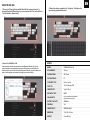 3
3
-
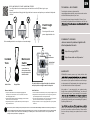 4
4
-
 5
5
-
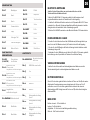 6
6
-
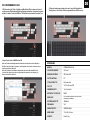 7
7
-
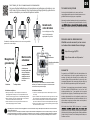 8
8
-
 9
9
-
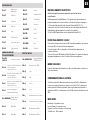 10
10
-
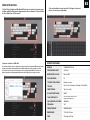 11
11
-
 12
12
-
 13
13
-
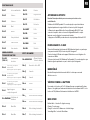 14
14
-
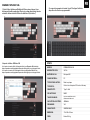 15
15
-
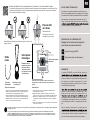 16
16
-
 17
17
-
 18
18
-
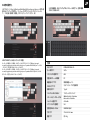 19
19
-
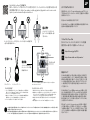 20
20
-
 21
21
-
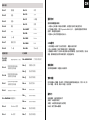 22
22
-
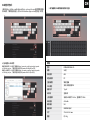 23
23
-
 24
24
EPOMAKER EK98-1 VIA 1800 Gebruikershandleiding
- Type
- Gebruikershandleiding
in andere talen
Gerelateerde papieren
-
EPOMAKER MINI CAT68 65 Handleiding
-
EPOMAKER TH80 SE Handleiding
-
EPOMAKER TH80 PRO Handleiding
-
EPOMAKER TH80 PRO Handleiding
-
EPOMAKER TH80 X Handleiding
-
 EPOMAKER PASTEL 64 Gebruikershandleiding
EPOMAKER PASTEL 64 Gebruikershandleiding
-
EPOMAKER TH96 Pro Mechanical Gaming Keyboard DIY Kit Gebruikershandleiding
-
EPOMAKER TH96 Handleiding
-
EPOMAKER Alice Gebruikershandleiding
-
EPOMAKER EP84 PLUS Gebruikershandleiding